Yleensä Genexis -langaton reititin on jo asetettu käytettäväksi. Jos haluat kuitenkin mukauttaa joitain sen asetuksia, kuten langaton salasana ja verkon nimi, sinun on tiedettävä Genexis -reitittimen kirjautumisvaiheet.
Seuraavissa kappaleissa aiomme tarjota yksityiskohtaisia ohjeita siitä, kuinka Genexis -reitittimen järjestelmänvalvojan hallintapaneelia pääsee, kuinka muuttaa langattomia verkkoasetuksia ja mitä tehdä, jos kirjautumisprosessi epäonnistuu jostain syystä.
Ja nyt, valmistaudu!
Ennen kuin aloitat
Tässä on muutamia asioita, jotka sinun on huolehdittava ennen aloittamista:
1. Hanki laite, kuten työpöytä tai kannettava tietokone tai älypuhelin tai tabletti.
2. Kytke laite paikallisverkkoon WiFi: n yli tai kytke se suoraan reitittimeen Ethernet -kaapelilla, jos laite tukee tämän tyyppistä yhteyttä.
3. Hanki reitittimen kirjautumistiedot valmiiksi. Ne löytyvät reitittimen käsikirjasta, tulostetaan merkinnölle käsikirjan alla tai tarkista alla olevat.

Oletus Genexis -reitittimen yksityiskohdat
Aivan kuten muutkin langattomat reitittimet, Genexis -reitittimillä on joitain tehtaaseen asetettuja oletusasetuksia. He ovat:
Oletus Genexis -reitittimen IP: 192.168.1.1 tai http: // reititin
Oletus Genexis -järjestelmänvalvojan käyttäjätunnus: Järjestelmänvalvoja
Oletus Genexis Admin Salasana: 1234
Kirjaudu Genexis -reitittimeen 4 vaiheessa
Kun sinulla on kaikki valmis, voit aloittaa. Jos olet kytketty laitteen ja kirjautumistiedot ovat oikeat, sinun tulee käyttää Genexis -reitittimen järjestelmänvalvojan hallintapaneelia hetkessä.
Vaihe 1 - Yhdistä verkkoon
Kuten olemme jo sanoneet, voit käyttää langatonta tai langallista yhteyttä laitteen kytkemiseen verkkoon. Jos sinulla ei ole pääsyä verkkoon, et voi edetä. Siksi varmista, että laite on kytketty ennen vaiheeseen 2.
Vaihe 2 - Käynnistä selain
Genexis-reitittimessä on verkkopohjainen käyttöliittymä, jonka avulla käyttäjä voi käyttää ja mukauttaa reitittimen asetuksia . Tähän verkkopohjaiseen käyttöliittymään pääsee laitteeseesi asennetun selaimen avulla. Avaa vain käyttämäsi selain ja varmista, että se päivitetään uusimpaan versioon.
Vaihe 3 - Kirjoita Genexis -reitittimen IP selainten osoitepalkkiin
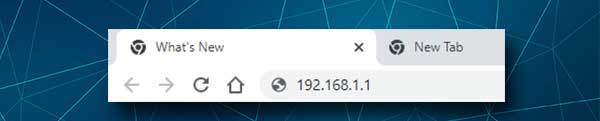
Kirjoita nyt Genexis -reitittimen IP tai paikallinen verkko -osoite selaimien osoitepalkkiin ja paina laitteen Enter- tai palautuspainiketta. Jos sinulta pyydetään käyttäjätunnus ja salasana, olet melkein siellä. Jos reitittimen kirjautumissivu ei kuitenkaan näy, olet todennäköisesti vääristynyt IP -osoite tai paikallinen verkkoosoite, IP ei ole oikea tai olet kytketty väärään langattomaan verkkoon.
Tarkista, mikä on oikea reitittimen IP tai kytke oikeaan langattomaan verkkoon uudelleen.
Vaihe 4 - Kirjoita Genexis -järjestelmänvalvojan käyttäjänimi ja salasana
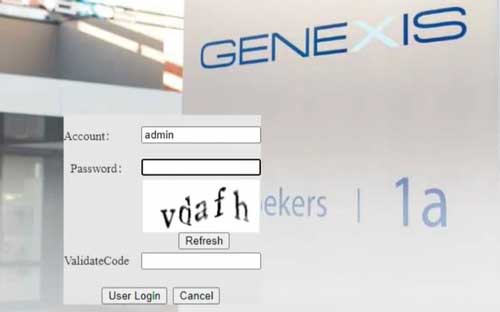
Kirjoita järjestelmänvalvojan käyttäjänimi ja salasana Genexis -reitittimen kirjautumissivulle. Nämä ovat tapausherkkiä, joten muista kiinnittää huomiota, kun kirjoitat ne. Jos tarjoamamme eivät toimi, tarkista reitittimen alla olevaan etikettiin tulostetut. Toisaalta, jos olet jo vaihtanut niitä, kirjaudu sisään mukautetuilla.
Jos olet unohtanut mukautetut, varmista, että etiketissä on painettu oletus ja nollaa reititin tehdasasetuksiin . Tehtaan palautus palauttaa reitittimen asetukset takaisin oletusasetuksiin ja tämä sisältää järjestelmänvalvojan käyttäjänimen ja salasanan.
Kun olet kirjoittanut sisäänkirjautumistiedot ja kirjoita tarkistuskoodi, napsauta käyttäjän kirjautumispainiketta. Jos kaikki on oikein, sinun pitäisi nähdä Genexis -reitittimen asetussivu. Nyt sinulla on mahdollisuus muokata reitittimen asetuksia .
Jos et tiedä mitä teet, älä muuta asetuksia, joita et ymmärrä. Tämä voi tehdä verkosta epävakaan tai jopa käyttökelvottoman. Joitakin asetuksia voidaan kuitenkin muuttaa ilman riskiä sekoittaa asiat.
Voit esimerkiksi muuttaa langattoman verkon nimen ja salasanan . Tämä estää ketään käyttämästä verkkoasi ilman lupaa, ja on hyvä vaihtaa langatonta salasanaa ajoittain. Mitä tulee WiFi -nimeen, muuta se vain jotain tunnistettavissa olevaa.
Katsotaanpa, mistä löydät WiFi -hallintasivun ja muuttaa WiFi -nimen ja salasanan.
Kuinka vaihtaa Genexis SSID ja salasana?
1. Kirjaudu sisään Genexis -langattomaan reitittimeen.
2. Napsauta päävalikossa verkkoa ja napsauta sitten WLAN -sovellusta toissijaisessa vaakasuorassa valikossa.
3. WLAN -asetussivu avataan. Vieritä vähän alas ja SSID -kentällä poista vanha verkon nimi ja kirjoita uusi.
4. Valitse avattavasta tietoturva-asetukset -luettelosta WPA-PSK/ WPA2-PSK . Jos verkon suojausasetukset on asetettu avaamaan tai WEP , vaihda ne heti juuri suositetuiksi.
5. Kirjoita nyt WPA: n esisertifiointi jaettu näppäinkenttä uusi WiFi-salasana. Sen on oltava vahva ja ainutlaatuinen, ja se sisältää erikoismerkkejä, pieniä ja isoja kirjaimia ja numeroita. On vielä parempi tehdä siitä 10–12 merkkiä pitkä.
6. WPA -salaus tulisi asettaa AES: lle .
7. Poista käytön WPS -valintaruutu valinta, jos se on valittu.
8. Tallenna muutokset napsauttamalla OK .

Huomaa: Kun muutat WiFi -nimen ja salasanan, muista päivittää salasana myös langattomilla laitteillasi. Jos joudut ongelmiin, unohda verkko ensin ja kirjoita sitten uusi langaton salasana.
Suositeltu lukeminen:
- Kuinka suojata reititintä hakkereilta? (Wi-Fi-tietoturvavinkit)
- Kuinka muodostaa yhteyden Wi-Fi: hen Windows 11: ssä? (Toimiva opas)
- Kuinka löytää reitittimen käyttäjänimi salasana nollaamatta? (Reitittimen salasanan palauttaminen nollaamatta)
Viimeiset sanat
Toivomme, että olet pitänyt tämän artikkelin hyödyllisenä ja että sinulla ei ollut ongelmia reitittimen asetusten käyttämisessä ja oletusluonteisen verkon nimen ja salasanan muuttamisessa. Verkkosi huolehtiminen ja sen turvaaminen on melko tärkeää, ja Genexis -reitittimen kirjautumistunnus on ensimmäinen asia, joka sinun on opittava.
Sen jälkeen voit työskennellä verkon tietoturvaasi askel kerrallaan. Voit luoda useita SSID -laitteita, asettaa Mac -suodatuksen, estää ei -toivottuja laitteita verkosta ja niin edelleen. Muista vain tehdä muistiinpanoja tekemistäsi muutoksista, jos sinun on palautettava ne takaisin.
